Wprowadzenie
Wykorzystanie możliwości zmniejszania powiększenia na laptopie HP może zwiększyć Twoją produktywność i wzbogacić Twoje cyfrowe doświadczenia. Niezależnie od tego, czy pracujesz nad arkuszami kalkulacyjnymi, przeglądasz strony internetowe, czy korzystasz z aplikacji wizualnych, umiejętne zarządzanie ekranem może diametralnie zmienić Twoje wrażenia. Ten przewodnik omawia różne metody, dzięki którym bez wysiłku dostosujesz ustawienia powiększenia na laptopie, oferując rozwiązania, które można płynnie zintegrować z codziennymi działaniami.
Zrozumienie, jak skutecznie zmniejszać powiększenie, pozwala zwiększyć przestrzeń ekranową, umożliwiając łatwe przeglądanie większych porcji treści. Dostosowywanie ustawień powiększenia to nie tylko kwestia wygody, ale również dostosowania wyświetlacza do indywidualnych potrzeb.
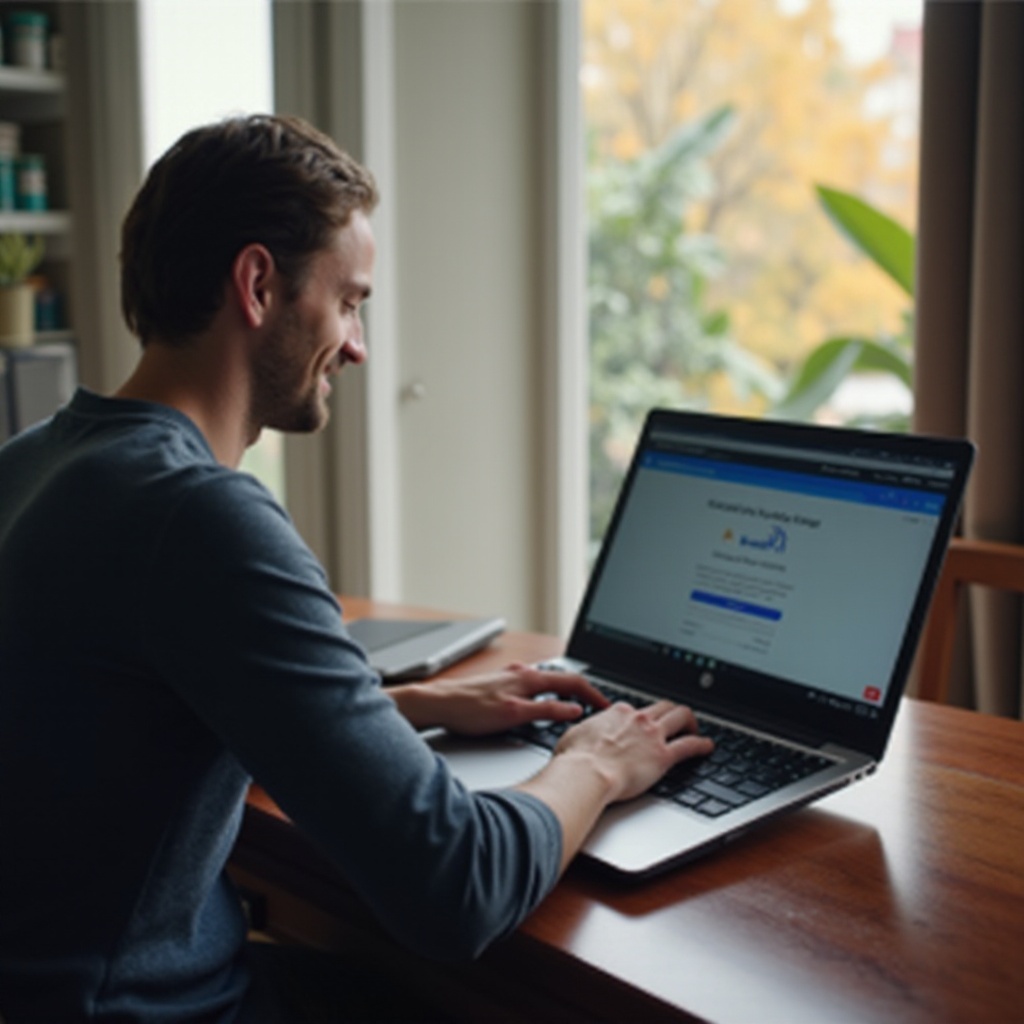
Zrozumienie funkcji powiększenia na laptopach HP
Funkcjonalności powiększenia są kluczowe w efektywnym zarządzaniu wyświetlaczem laptopa. Zmniejszając powiększenie, możesz uzyskać szerszy widok dokumentów lub stron internetowych, minimalizując potrzebę nadmiernego przewijania. Laptopy HP, podobnie jak inne marki, oferują liczne metody dostosowywania poziomów powiększenia do osobistych preferencji.
Zwykle funkcje powiększenia można kontrolować poprzez skróty klawiszowe, gesty na touchpadzie, ustawienia systemowe oraz metody specyficzne dla przeglądarek. Dokładne zrozumienie tych opcji umożliwia skuteczne zarządzanie wizualnymi wrażeniami, zapewniając, że zarówno praca, jak i rozrywka będą przyjemniejsze i bardziej efektywne.

Metody zmniejszania powiększenia na laptopie HP
Używanie skrótów klawiszowych
Efektywne korzystanie ze skrótów klawiszowych może usprawnić korzystanie z komputera:
- Standardowe skróty:
- Ctrl + Minus (-): Szybkim sposobem na zmniejszenie powiększenia jest naciśnięcie klawisza Control wraz z klawiszem Minus.
-
Ctrl + Kółko przewijania: Inną efektywną metodą jest przytrzymanie klawisza Ctrl podczas przewijania w dół, jeśli mysz jest wyposażona w kółko przewijania.
-
Klawisz funkcyjny:
- Na niektórych laptopach HP konieczne może być użycie klawisza Funkcja (Fn) w połączeniu ze skrótami, takimi jak Fn + Ctrl + Minus (-).
Wykorzystanie touchpada
Touchpad oferuje naturalny sposób dostosowywania ustawień powiększenia:
- Gest uszczypnięcia: Umieść dwa palce na touchpadzie i rozsuń je, aby zmniejszyć powiększenie, podobnie jak przy gestach uszczypnięcia na smartfonach lub tabletach.
- Ustawienia touchpada: Jeśli gest uszczypnięcia nie jest aktywny, upewnij się, że gesty wielodotykowe są włączone w ustawieniach touchpada. Przejdź do ustawień touchpada, aby sprawdzić, czy są aktywowane.
Dostosowywanie ustawień systemowych
Dla tych, którzy wymagają kompleksowej kontroli, dostosowywanie ustawień systemowych jest niezbędne:
- Ustawienia wyświetlania:
- Odwiedź Panel sterowania lub Ustawienia.
- Przejdź do ‘Wyświetlanie’ lub ‘Rozdzielczość ekranu’.
-
Dostosuj opcje skalowania, które pośrednio wpływają na to, jak ustawienia powiększenia dostosowują cały wyświetlacz.
-
Łatwość dostępu:
- Dla użytkowników, którzy często zmieniają poziomy powiększenia, sekcja Łatwość dostępu w Panelu sterowania oferuje dodatkowe narzędzia do zarządzania wyświetlaczami, szczególnie dla osób z zaburzeniami wzroku.
Techniki specyficzne dla przeglądarek
Dostosowanie ustawień powiększenia w przeglądarkach oferuje zwiększoną wygodę, szczególnie dla częstych użytkowników internetu:
- Google Chrome/Firefox:
-
Użyj Ctrl + Minus (-) lub ustawienia przez menu przeglądarki (trzy kropki/linie), aby dostosować poziomy powiększenia w ‘Ustawieniach’.
-
Microsoft Edge:
- Podobnie, użyj Ctrl + Minus (-) lub znajdź opcje powiększenia w menu ustawień.
Określanie poziomów powiększenia dla konkretnych stron internetowych może zwiększyć komfort czytania bez zmieniania innych aplikacji.
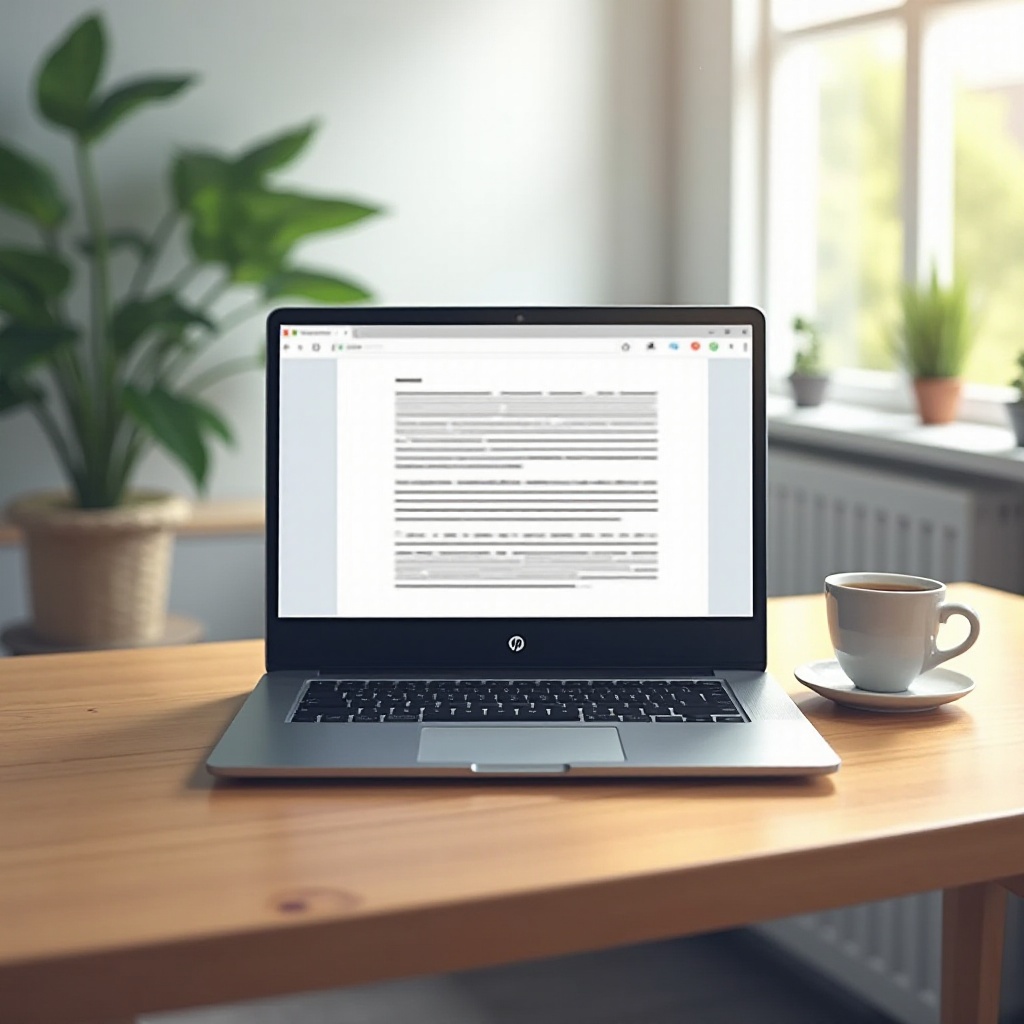
Rozwiązywanie typowych problemów z powiększeniem
Nawet przy prawidłowym wdrożeniu funkcje powiększenia mogą napotkać problemy. Skuteczne rozwiązywanie typowych problemów:
- Powiększenie nie odpowiada:
-
Upewnij się, że sterowniki klawiatury i touchpada są aktualne. Przestarzałe sterowniki mogą utrudniać funkcjonalność.
-
Utrzymujące się poziomy powiększenia:
-
Zresetuj ustawienia przeglądarki, jeśli przeglądarka stale pozostaje powiększona lub zmniejszona mimo dostosowań.
-
Problemy z wyświetlaniem:
- Zrestartuj laptopa, aby rozwiązać tymczasowe problemy wpływające na ustawienia wyświetlania.
Przeprowadzenie tych podstawowych kontroli pozwala szybko odzyskać kontrolę nad funkcjami powiększenia.
Porady dotyczące optymalnego zarządzania ekranem
Przyjęcie określonych praktyk pozwala utrzymać optymalną konfigurację wyświetlacza:
- Regularnie kalibruj wyświetlacz, uzyskując dostęp do zaawansowanych ustawień wyświetlania, aby zapewnić dokładne odwzorowanie kolorów i wygląd tekstu.
- Używaj ustawień światła nocnego dostępnych w preferencjach systemu, aby zmniejszyć zmęczenie oczu podczas długotrwałego użytkowania.
- Dostosowanie domyślnego poziomu powiększenia dla przeglądarek i aplikacji pomaga utrzymać spójność i wygodę w różnych programach.
Te techniki oferują wsparcie dla zdrowszego i bardziej efektywnego korzystania z komputera.
Podsumowanie
Opanowanie poziomów powiększenia na laptopie HP prowadzi do płynnego i produktywnego korzystania z komputera. Niezależnie od tego, czy korzystasz ze skrótów klawiszowych, gestów touchpada, czy ustawień systemowych, teraz masz wiedzę, aby dostosować wyświetlacz do swoich potrzeb. Ponadto, pokonanie wszelkich wyzwań skutecznym rozwiązywaniem problemów zapewnia bezproblemowe podejście do zarządzania funkcjami powiększenia laptopa. Bądź gotowy, aby z łatwością maksymalizować potencjał ekranu.
Często Zadawane Pytania
Jak zresetować ustawienia zoomu na laptopie HP?
Aby zresetować ustawienia zoomu, przejdź do ustawień systemu lub przeglądarki i poszukaj opcji ‘Reset’, która przywraca poziom zoomu do ustawień domyślnych.
Czy mogę zmienić ustawienia zoomu tylko dla określonych aplikacji?
Tak, możesz dostosować indywidualne ustawienia zoomu w większości przeglądarek i aplikacji w preferencjach lub menu ustawień aplikacji, bez wpływu na inne.
Co powinienem zrobić, jeśli zoom ekranu nie działa?
Najpierw zaktualizuj sterowniki sprzętu, szczególnie dla touchpada i klawiatury, uruchom ponownie urządzenie i upewnij się, że gesty touchpada są włączone.
